Google Cloud Printの設定で手間取る
家族がGoogle Appsをメインで使っておりGmailなどはAirPrintで印刷できないため、Google Cloud Printの設定が必要となりました。
手間取ったので書き残しておきます。
Google アカウントの取得
Google Cloud Printを設定するには、Google のアカウントが必要です。
多分、Google DriveにデータがPDFなどで書き出され、それをプリンターがチェックしていて印刷されるという仕組みだからだと思います。
設定できるのは一つなので、ここは私のアカウントを使うことにしました。
ルーターの設定変更
これは環境によりますが、多くの方は自宅にルーターを置いてインターネットに接続しているはずです。ほとんどのルーターでは外部からルーターの内側に向けての通信を制限しているはずです。
Goole Cloud Printでは、印刷要求があることをプリンターにXMPPで通知するようです。よって、外部からプリンターへ向けて、XMPP(ポート番号 5222)を通すように設定する必要があります。
プリンターのセットアップ
ブラザーのHL-L2365DWの場合、Google Cloud Printをサポートしています。ただし、設定が必要となっています。
まず、PCなどからブラウザにアクセスします。自宅にルーターがあるなら、ルーターの内側のIPアドレスは 192.168.0.5 のようになっているはずです。毎回IPアドレスが変わるのが面倒であれば、プリンターへの設定で手動で固定のIPアドレスを振ってしまいましょう。我が家では 192.168.0.101をアサインしました。
このアドレスをブラウザのアドレス欄に入力すると、プリンターの設定画面が起動します。
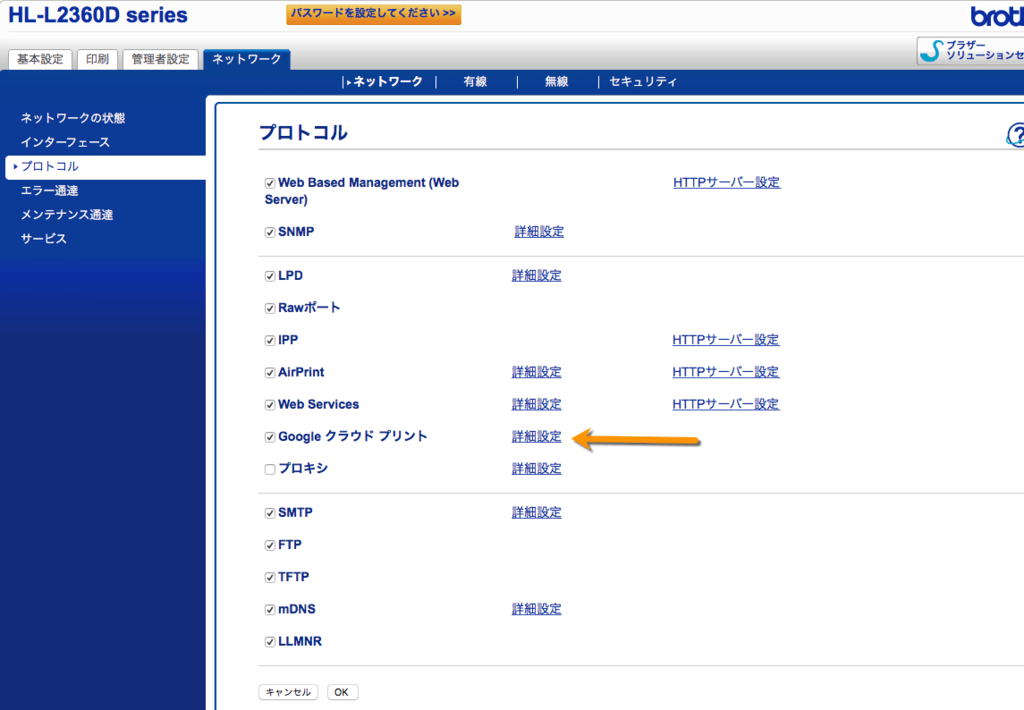
Google Cloud Printの「詳細設定」を開き設定ボタンを押すと、Googleへの認証画面が開きます。そこでプリンターを登録しましょう。
これで、プリンターの登録は完了です。
家族への共有
あとはGoogleにログインして、必要な家族にプリンターを共有設定しましょう。
これで、家族みんなからGoogle Cloud Printを利用することができます。